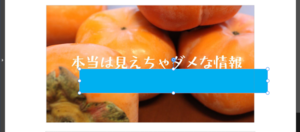Meta Quest2でMiroのアプリを使ってみた
Meta Quest 2のアプリとしてMiroが、2021年12月22日にリリースされたので試してみました。(→Miroの該当ページはこちら)
そもそも、ブラウザでMiroが使えたようなので、大きな違いはないと言えなくもないのですが……。
しかし、必要な空き容量も、2.3MBと小さいので、試してみてもよさそうです。(→Meta Questのこちらに記述があります)
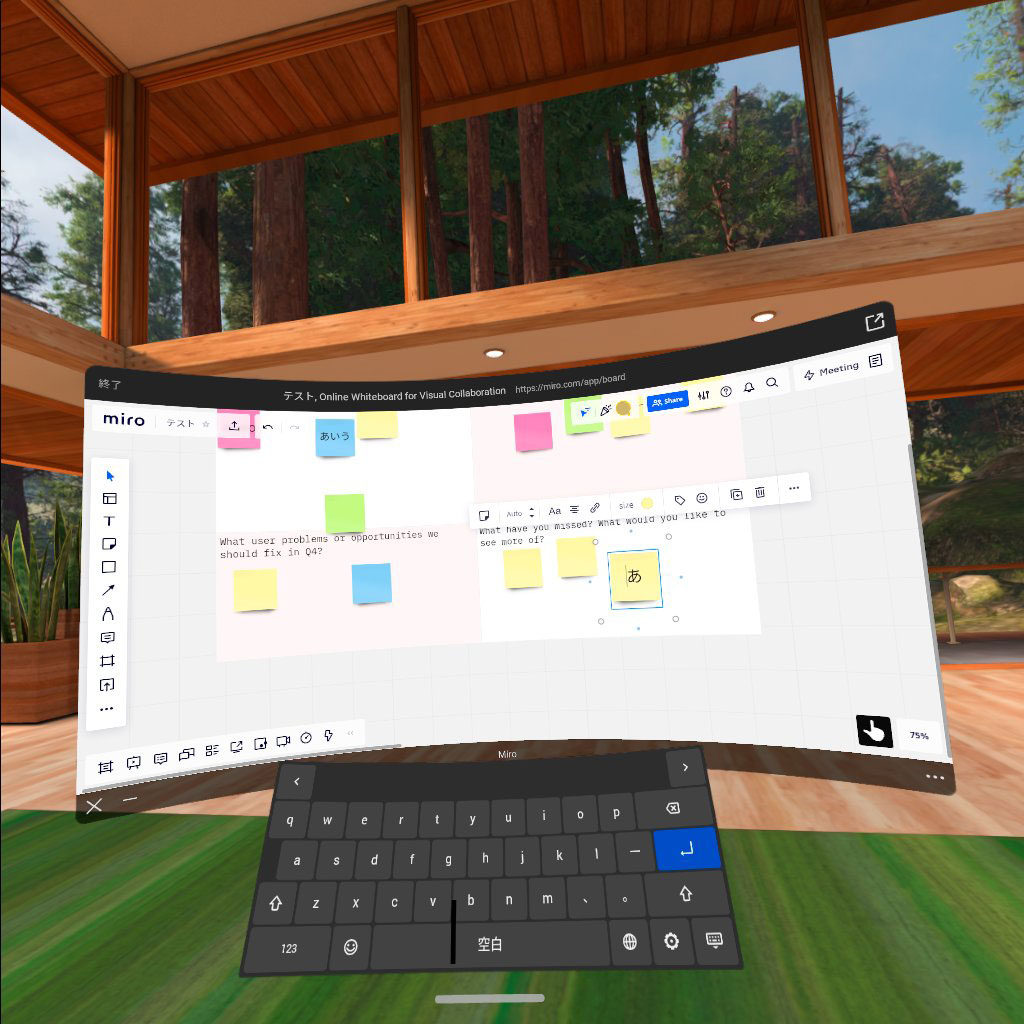
使ってみるとこんな感じです。
アプリをインストールすると、ログイン画面が出ます。アプリのインストールまで無料でできます。
すでにMiroを有料契約しているのであれば、そのアカウント情報でログインすると、 Meta Quest 2 でも同じ有料契約の環境で使えます。パソコン版でボードを準備をしておいて、 Meta Quest 2 上で引き継いで作業したり、また、その逆も可能です。
見た目は、パソコンのブラウザで使う場合とほぼ同じです。
しかし、マウスやタッチパッドを使わないので、操作感に戸惑いがあります。慣れないとちょっと使いにくいというのが正直なところ……。
Miroはパソコンで使う場合、セレクト機能の状態(マウスカーソルが手のひらの形なのか、矢印の形なのか)の把握が重要になります。ここを把握しておかないと、思ったようにオブジェクトを選択できなかったり、文字を入力できなかったりと、苦心します。
Meta Quest 2 のMiroでも、左上にセレクト状態を変更する矢印ボタンがありますが、手のひらモードなのか矢印モードなのかが分かりづらく、直観的に操作ができませんでした。これはパソコン版とは別の慣れが必要そうです。
ちなみに、アプリの右上にある四角に矢印が出ているところをクリックすると、ブラウザでMiroを開けます。
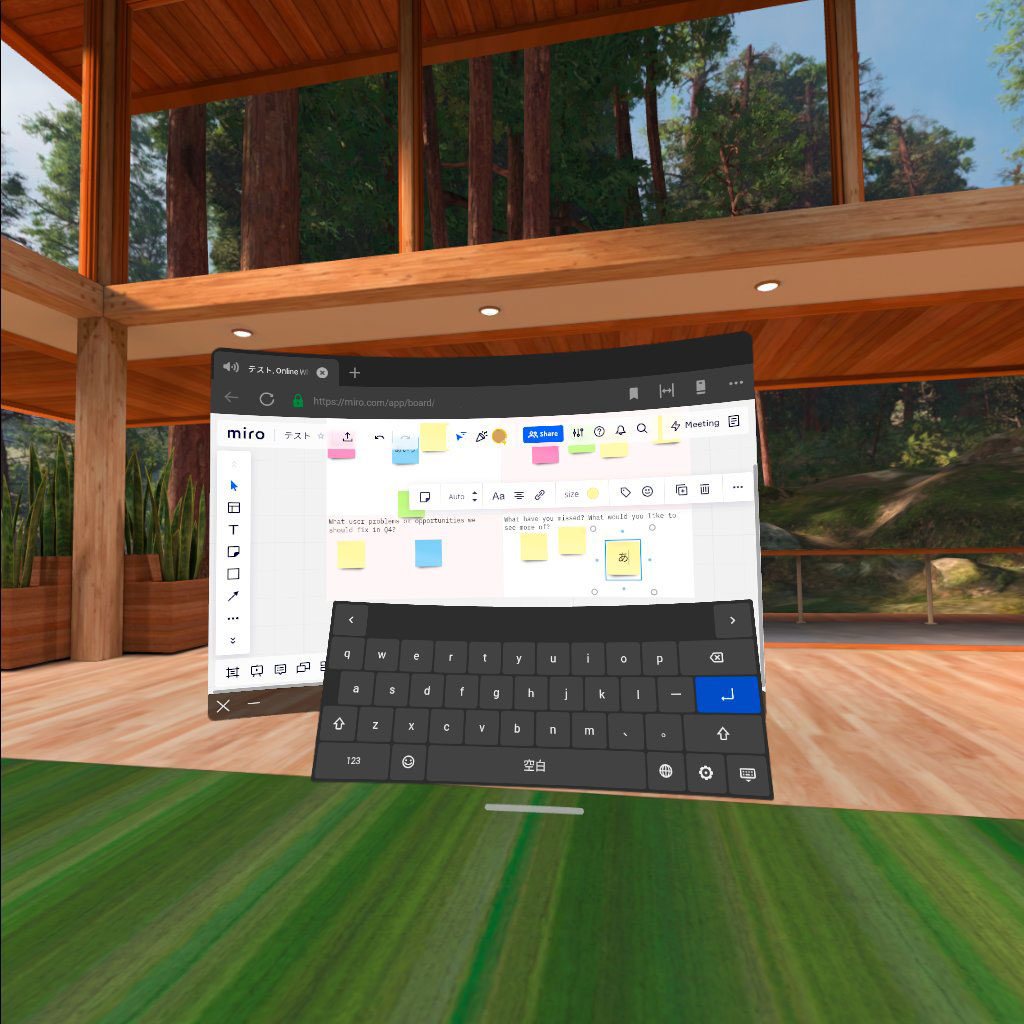
ためしにこちらをクリックして、ブラウザ版で開いてみると……。
ほぼ同じ感じです。
こちらもアプリ版と同じく、セレクトの状態把握が難しく、慣れが必要な気がします。
ちょっとこのままでは、使い続けるのが大変かもしれないというのが正直なところかもしれません。
しかし、普段からパソコンやスマートフォン、タブレットで使い慣れているアプリが Meta Quest 2 で使えるというのは、メリットになりえます。また、今までも Meta Quest 2 のブラウザや、Horizon Workroomsの中のブラウザでMiroを使えましたが、正式にアプリが出たということは、今後どんどん連携が進むことを示唆しているように思えます。乞うご期待といったところかしら。